Cara mencadangkan profil browser Brave

Panduan lengkap untuk mencadangkan dan memulihkan profil pengguna di browser Brave dengan langkah-langkah yang jelas dan aman.
Little Nightmares adalah game petualangan berplatform teka-teki/horor yang dikembangkan oleh Tarsier Studios dan diterbitkan oleh Bandai Namco Entertainment. Gim ini mengikuti Six, seorang gadis kecil lapar yang harus melarikan diri dari Maw, sebuah kapal yang penuh dengan musuh. Dalam panduan ini, kami akan menunjukkan cara memainkannya di Linux.
Mimpi Buruk Kecil di Linux
Little Nightmares bekerja di Linux, tetapi hanya melalui Proton dan Steam Play, yang merupakan bagian dari klien Steam untuk Linux. Akibatnya, kita harus membahas cara menginstal Steam di Linux sebelum membahas cara memainkan game.
Instal Uap
Untuk memulai instalasi, Anda perlu membuka jendela terminal. Anda dapat membuka jendela terminal dengan menekan Ctrl + Alt + T pada keyboard. Atau, cari "Terminal" di menu aplikasi dan luncurkan seperti itu.
Setelah jendela terminal terbuka dan siap digunakan, ikuti petunjuk penginstalan di bawah ini yang sesuai dengan sistem operasi Anda.
Ubuntu
Di Ubuntu Linux, Anda dapat menginstal aplikasi Steam dengan perintah Apt berikut .
sudo apt install steam
Debian
Di Debian Linux , cara terbaik untuk menginstal Steam adalah dengan mengunduh paket DEB secara langsung, daripada berurusan dengan repositori perangkat lunak "Tidak Bebas". Untuk memulai unduhan, gunakan perintah unduhan wget berikut di bawah ini untuk mengambil paket DEB.
wget https://steamcdn-a.akamaihd.net/client/installer/steam.deb
Ketika unduhan selesai, paket DEB akan berada di folder rumah Anda di Debian. Dari sini, Anda dapat memulai instalasi Steam di PC Debian Anda menggunakan perintah dpkg di bawah ini.
sudo dpkg -i steam.deb
Arch Linux
Di Arch Linux , Anda dapat menginstal Steam, asalkan repositori perangkat lunak "multilib" diaktifkan dan siap digunakan. Untuk mengaktifkan repositori perangkat lunak ini di sistem Arch Linux Anda, buka Pacman.conffile, cari "multilib", dan hapus semua contoh # dari area "multilib".
Simpan hasil edit dan sinkronkan ulang Pacman menggunakan perintah di bawah ini.
sudo pacman -Syy
Setelah melakukan sinkronisasi ulang Pacman, Anda dapat menginstal aplikasi Steam di komputer Arch Linux Anda.
sudo pacman -S steam
Fedora/OpenSUSE
Pada Fedora Linux dan OpenSUSE Linux, menginstal Steam di luar kotak dengan repositori perangkat lunak yang disertakan. Namun, kami menyarankan untuk mengikuti instruksi Flatpak untuk sistem operasi ini, karena versi Flatpak cenderung berkinerja lebih baik.
pak datar
Jika Anda ingin menginstal Steam sebagai paket Flatpak, Anda harus mengaktifkan runtime Flatpak terlebih dahulu. Runtimenya mudah dipasang. Namun, jika Anda mengalami masalah, ikuti panduan kami tentang masalah ini .
Setelah runtime Flatpak aktif dan berjalan di PC Linux Anda, Anda dapat menginstal Steam menggunakan dua perintah di bawah ini.
flatpak remote-add --if-not-exists flathub https://flathub.org/repo/flathub.flatpakrep
flatpak menginstal flathub com.valvesoftware.Steam
Mainkan Little Nightmares di Linux
Dengan Steam terinstal di PC Linux Anda, Anda dapat mulai menginstal Little Nightmares di Linux. Untuk memulai, buka Steam dan masuk menggunakan kredensial pengguna Anda. Kemudian, ikuti petunjuk langkah demi langkah di bawah ini.
Langkah 1: Buka menu Steam, dan klik "Pengaturan" di dalam untuk mengakses area pengaturan Steam. Setelah menu pengaturan Steam terbuka, cari area "Steam Play", dan centang kotak "Aktifkan Steam Play untuk judul yang didukung" dan kotak "Aktifkan Steam Play untuk semua judul lainnya".
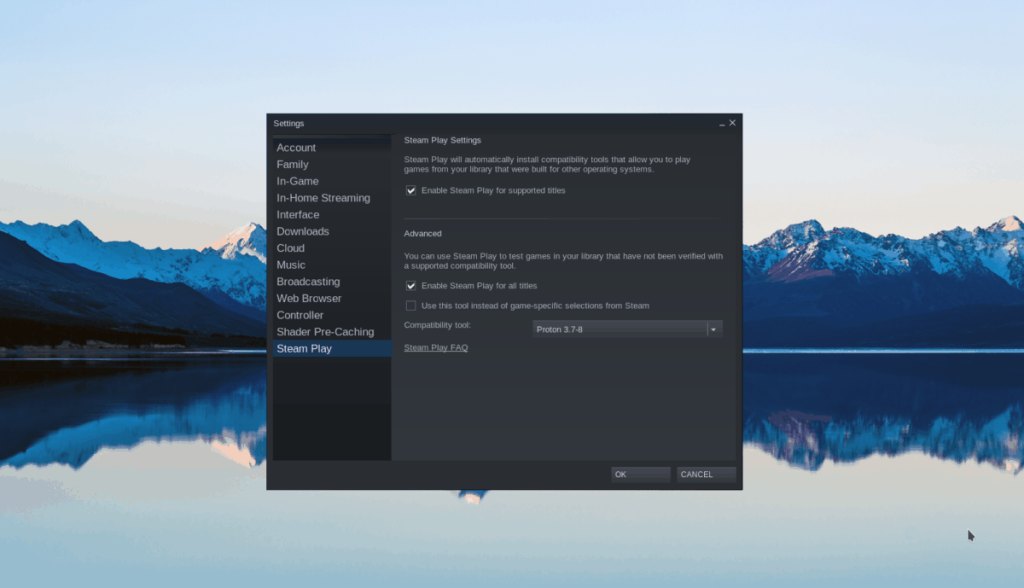
Klik tombol "OK" untuk menerapkan perubahan ke Steam.
Langkah 2: Temukan tombol "Store" di bagian atas layar, dan klik untuk mengakses halaman Steam store. Dari sana, cari kotak pencarian, dan klik dengan mouse. Kemudian, ketik "Little Nightmares" ke dalam kotak teks dan tekan Enter .
Lihat hasil pencarian game, dan klik "Little Nightmares" untuk mengakses halaman toko game.
Langkah 3: Pada halaman toko Little Nightmares, cari tombol hijau "tambahkan ke troli" dan klik dengan mouse. Anda akan menambahkan game ke keranjang Steam untuk membelinya dan menambahkannya ke akun Anda dengan memilih tombol ini.
Langkah 4: Setelah membeli game dan menambahkannya ke perpustakaan Steam Anda, klik tombol "Perpustakaan" untuk mengakses koleksi game Steam Anda. Dari sana, klik kotak pencarian di perpustakaan Anda, dan ketik "Little Nightmares" untuk mengakses game di perpustakaan Steam Anda.
Langkah 5: Setelah menemukan Little Nightmares di perpustakaan Steam Anda, temukan tombol biru "INSTALL" dan klik untuk mengunduh dan menginstalnya ke PC Anda. Mengingat; penginstalan mungkin memerlukan sedikit waktu untuk diselesaikan.
Ketika instalasi selesai, tombol biru "INSTALL" akan menjadi tombol hijau "PLAY". Klik tombol "MAINKAN" untuk memulai permainan. Nikmati, dan selamat bermain!
Panduan lengkap untuk mencadangkan dan memulihkan profil pengguna di browser Brave dengan langkah-langkah yang jelas dan aman.
Pelajari cara menginstal Linux Lite, sistem operasi berbasis Ubuntu yang ringan dengan antarmuka XFCE4.
Jika Anda menggunakan banyak PPA di PC Ubuntu dan baru saja meningkatkan ke Ubuntu 20.04, Anda mungkin memperhatikan bahwa beberapa PPA Anda tidak berfungsi, karena
Baru mengenal Linux dan ingin menambahkan musik Anda ke Rhythmbox tetapi tidak yakin bagaimana melakukannya? Kami dapat membantu! Ikuti panduan ini saat kami membahas cara mengatur
Apakah Anda perlu mengakses PC atau Server Ubuntu jarak jauh dari PC Microsoft Windows Anda? Tidak yakin tentang bagaimana melakukannya? Ikuti bersama dengan panduan ini saat kami tunjukkan kepada Anda
Apakah Anda menggunakan browser web Vivaldi sebagai driver harian Anda di Linux? Apakah Anda mencoba mencari cara untuk mencadangkan pengaturan browser Anda untuk penyimpanan yang aman? Kami
Cara Mengunduh Podcast Dari Terminal Linux Dengan Podfox
Cara Menemukan File Duplikat Dan Membersihkannya Di Linux Dengan FSlint
Apakah Anda membutuhkan klien podcast yang bagus dan elegan untuk desktop Linux Anda? Jika demikian, Anda perlu mencoba CPod. Ini adalah aplikasi kecil yang ramah yang membuat mendengarkan
TuxGuitar adalah alat pembuat musik open-source. Dengan itu, pengguna dapat membuat dan mengedit tabulasi gitar mereka sendiri. Dalam panduan ini, kita akan membahas bagaimana caranya








